Содержание
- 2. ДЛЯ ЧЕГО ЭТО НУЖНО ? В соответствии с письмом Минобрнауки «О федеральных государственных образовательных стандартах» новыми
- 3. ЭЛ. ПОРТФОЛИО ФГБОУ ВО «АГПУ» Адрес сайта: http://plany.agpu.net/Portfolio/
- 4. ШАГ 1 Заходим на сайт нашего ВУЗа: http://agpu.net/
- 5. ШАГ 2 По правому краю, находим ссылку на «ЭИОС АГПУ»
- 6. ШАГ 3 Открываем раздел «Моё портфолио»
- 7. ШАГ 4 Следуем инструкции: нажимаем на ссылку «Прислать пароль» и проходим процедуру регистрации ВАЖНО! Диспетчерам факультетов/институтов
- 8. ШАГ 5 Если все шаги были сделаны правильно, то Вы попадаете в свой личный кабинет
- 9. В разделе «Учебная деятельность» всегда можно посмотреть свои успехи в обучении
- 10. КАК ДОБАВИТЬ ИНФОРМАЦИЮ В ЭЛЕКТРОННОЕ ПОРТФОЛИО Например, попробуем добавить информацию об общественной деятельности: Переходим на вкладку
- 11. Кликаем на необходимый спойлер (например, «Организация (помощь в организации) общественных мероприятий»,) Шаблон заполнения практически идентичен бумажной
- 12. Для того, чтобы добавить информацию, нажимаем «СОЗДАТЬ»
- 13. Заполняем информацию Тип: уровень мероприятия (всероссийский, краевой и тд.) Сведения: информация о документе (грамота за организацию
- 14. Заполняем информацию Для того, чтобы добавить файл (фото, скан), необходимо: Нажать на кнопку «ОБЗОР» и выбрать
- 15. Заполняем информацию Когда вся информация заполнена, нажимаем «СОХРАНИТЬ»
- 16. ТАКИМ ОБРАЗОМ У НАС ПОЛУЧИЛОСЬ ДОБАВИТЬ ГРАМОТУ По образцу, заполняем все остальные пункты и направления деятельности
- 17. В РАЗДЕЛЕ «МОИ ПРОЕКТЫ» ЗАПОЛНЯЕМ КУРСОВЫЕ, ВКР И ОТЧЁТЫ ПО ПРАКТИКАМ Обновляйте информацию регулярно!
- 18. В РАЗДЕЛЕ «ОТЗЫВЫ» ЗАПОЛНЯЕМ СООТВЕТСТВУЮЩУЮ ИНФОРМАЦИЮ Обновляйте информацию регулярно!
- 19. Раздел «Почта»
- 20. Раздел «Почта» Для общения с преподавателями и другими обучающимися, используйте раздел «Почта»
- 21. Взаимодействие между участниками образовательного процесса, в том числе сохранение работ обучающегося, рецензий и оценок на эти
- 22. Раздел «Группы»
- 23. В разделе «Группы» необходимо выбрать группу
- 24. выбрать фамилию обучающегося
- 25. выбрать портфолио обучающегося
- 26. Далее предоставляется возможность сохранения работ обучающегося, рецензий и оценок на эти работы со стороны любых участников
- 28. Скачать презентацию

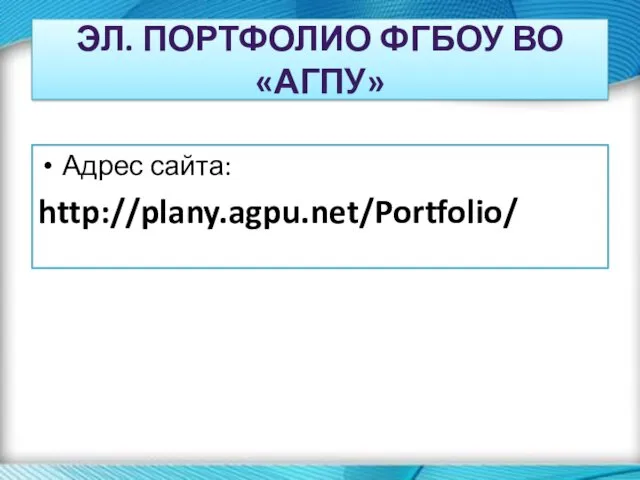
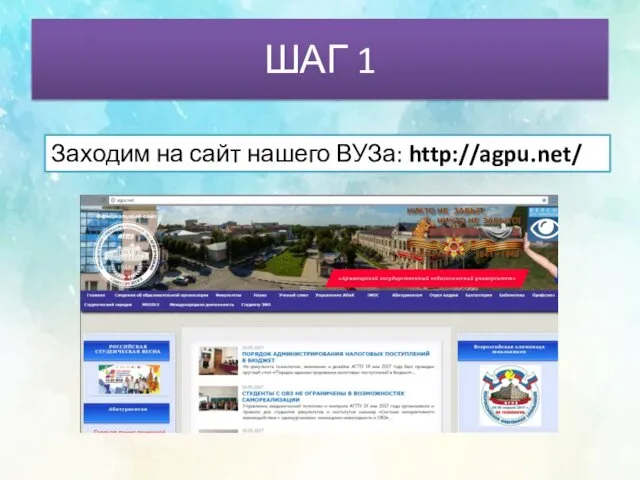
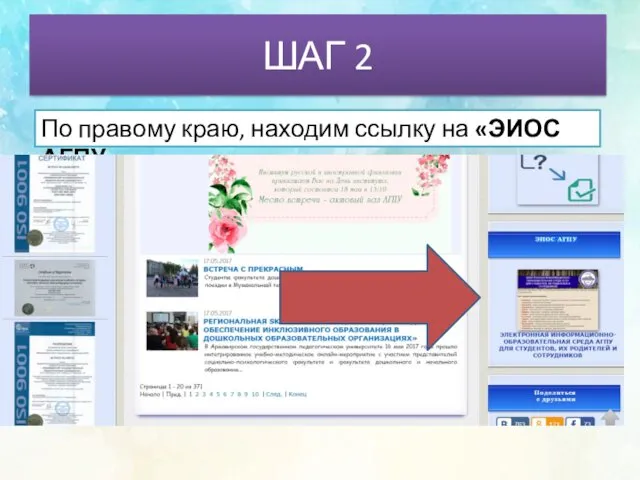
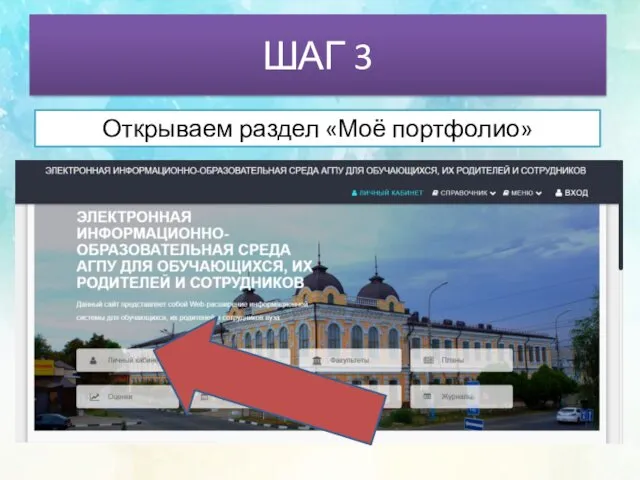
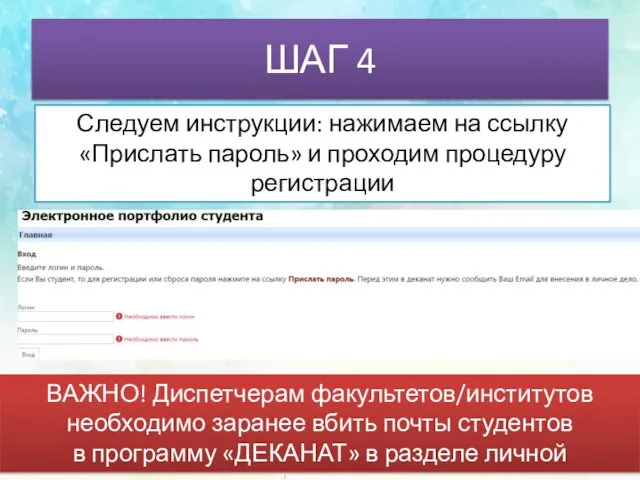
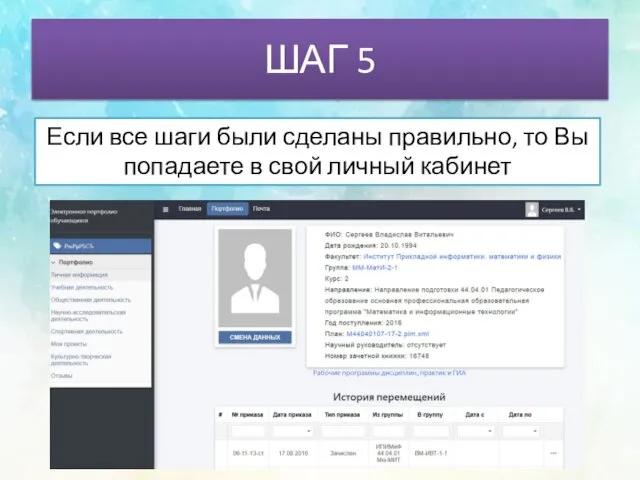
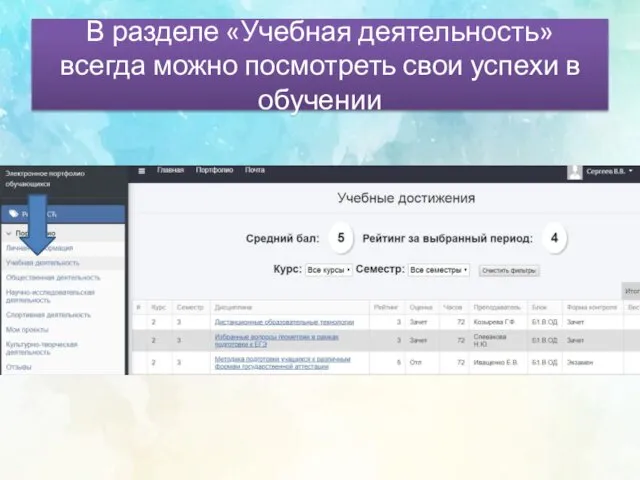
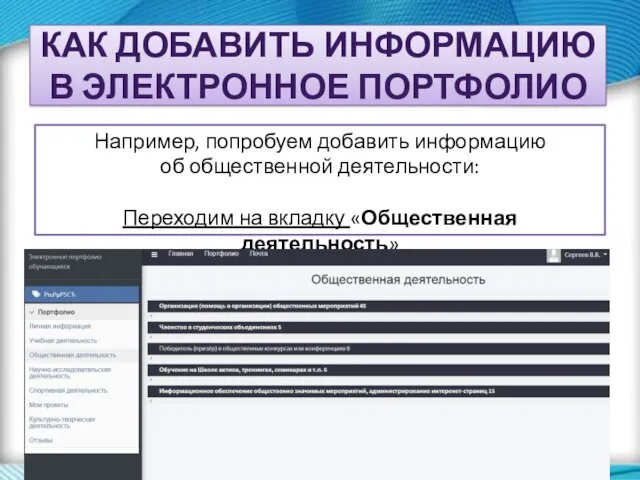
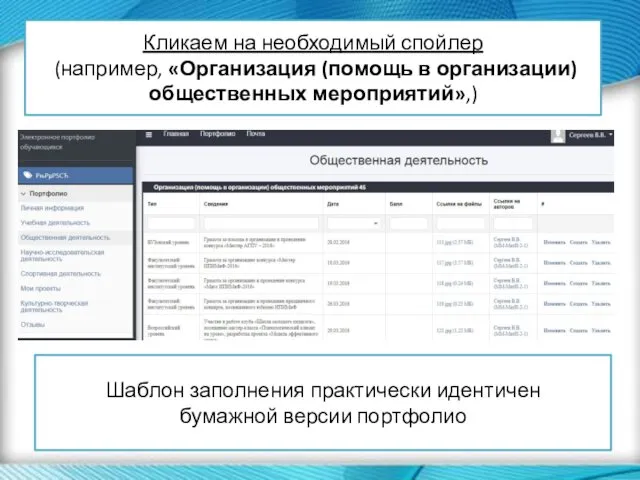
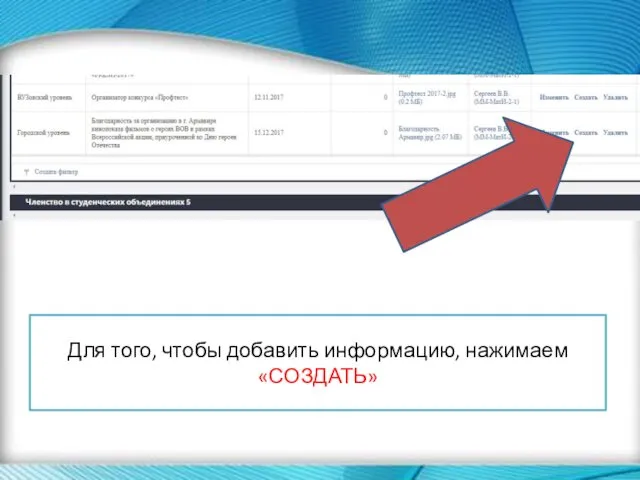
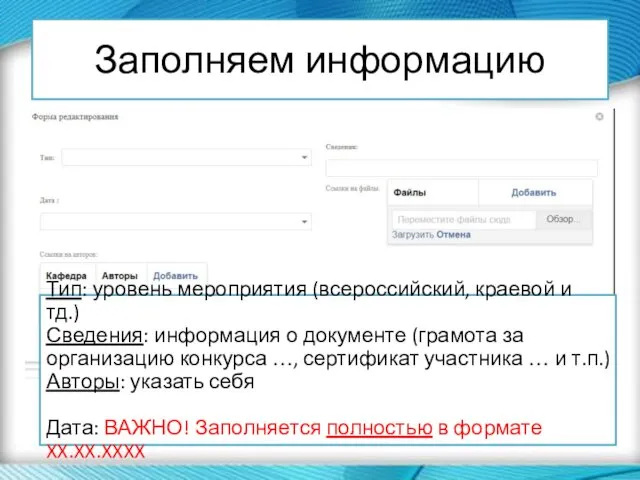
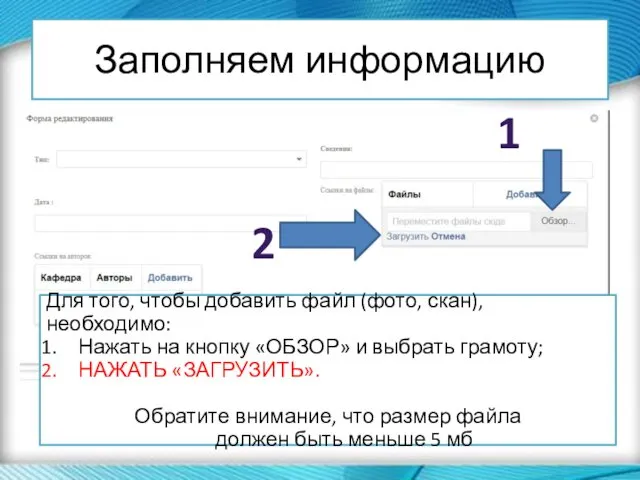
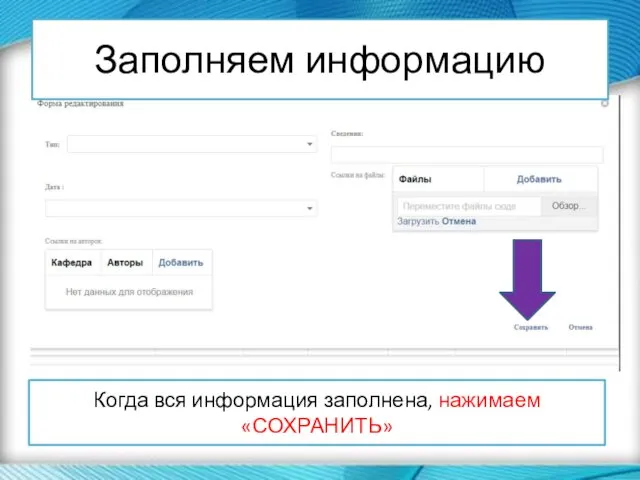


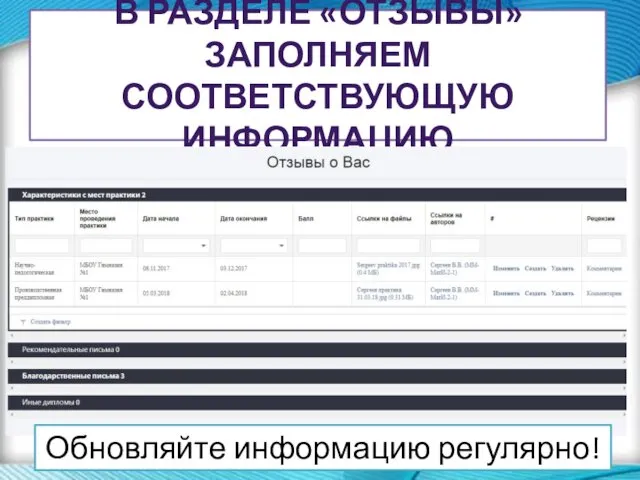
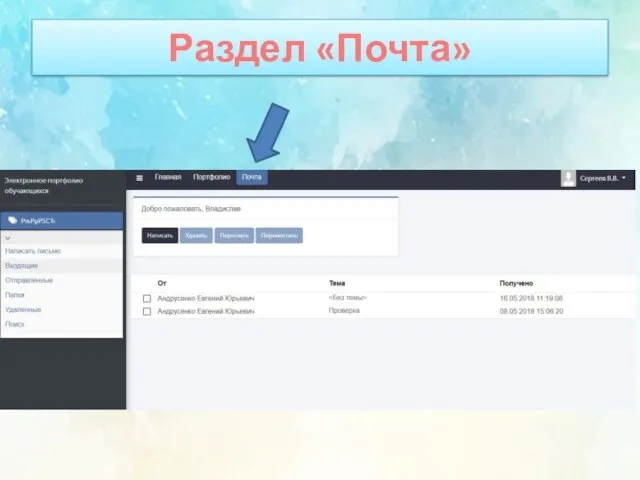
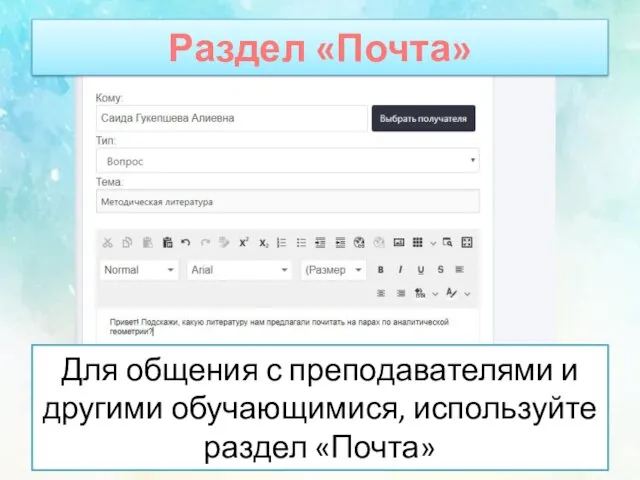


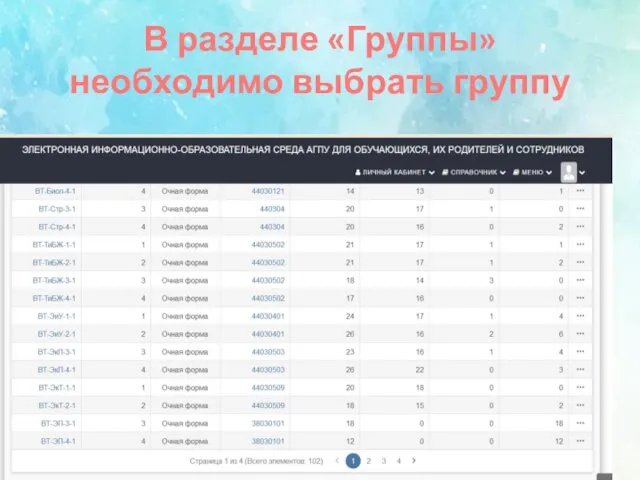
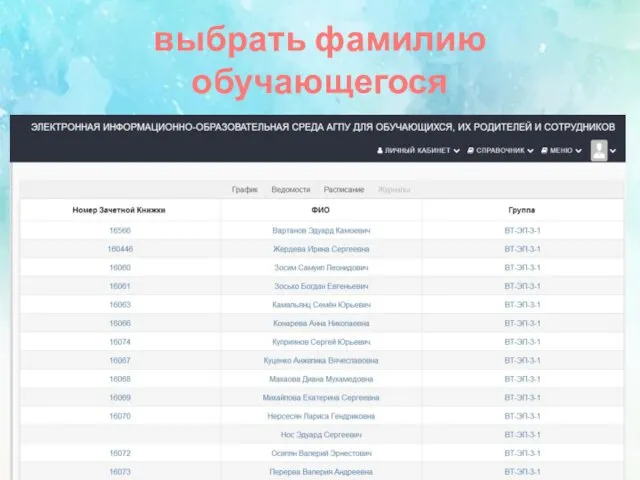
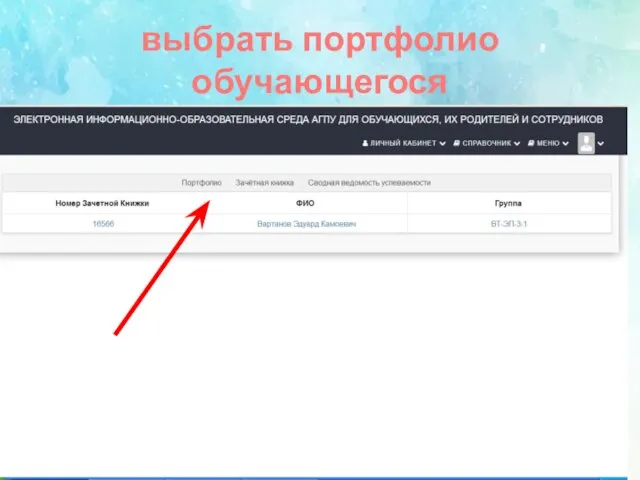
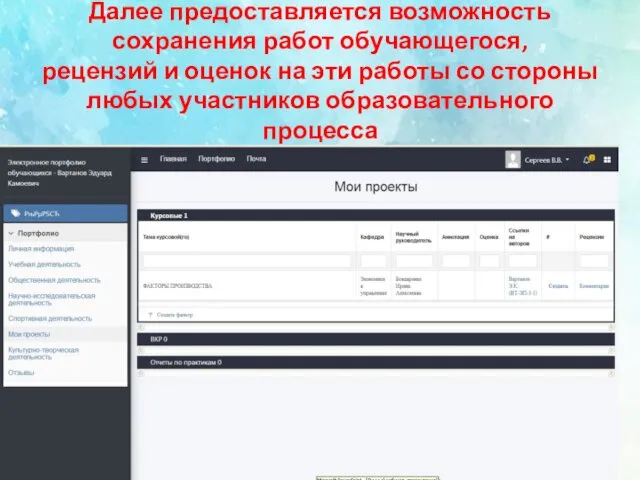
 Величини та їхні властивості
Величини та їхні властивості Подача запроса о предоставлении сведений ЕГРН на портале государственных услуг Росреестра
Подача запроса о предоставлении сведений ЕГРН на портале государственных услуг Росреестра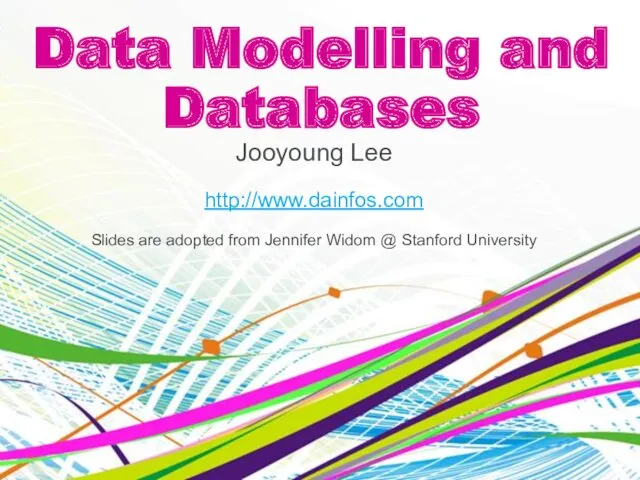 Intro to databases database management system
Intro to databases database management system Виды и типы интервью. Классификации видов интервью
Виды и типы интервью. Классификации видов интервью Компьютерный вирус (вымогатель)
Компьютерный вирус (вымогатель) Параллельное программирование
Параллельное программирование Массивы. Пример объявления массива
Массивы. Пример объявления массива Обработка данных. Методы цифровой обработки сигналов. Спектральный анализ, выделение тренда, аппроксимация данных. (Лекция 6)
Обработка данных. Методы цифровой обработки сигналов. Спектральный анализ, выделение тренда, аппроксимация данных. (Лекция 6) Российская государственная детская библиотека
Российская государственная детская библиотека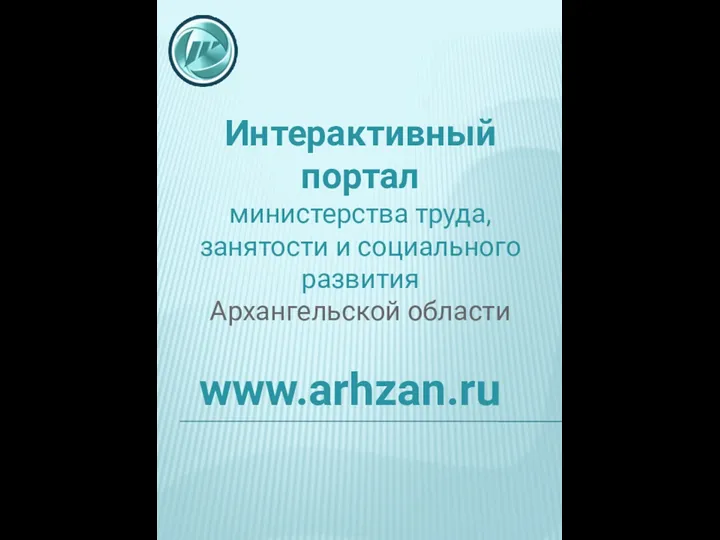 Задачи, решаемые Интерактивным порталом
Задачи, решаемые Интерактивным порталом Особенности архитектуры PON. Диагностика ВОЛС на сети доступа
Особенности архитектуры PON. Диагностика ВОЛС на сети доступа Магистрально-модульный принцип построения компьютера
Магистрально-модульный принцип построения компьютера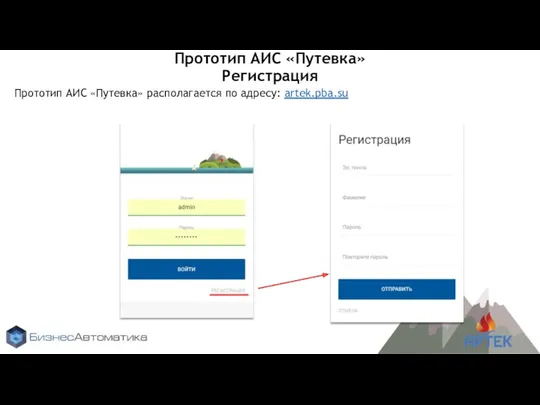 Прототип АИС Путевка. Регистрация
Прототип АИС Путевка. Регистрация Актуальные онлайн-платформы для краеведческих мероприятий библиотек
Актуальные онлайн-платформы для краеведческих мероприятий библиотек Мотивы игроков их действия и итоги игры АVЕS
Мотивы игроков их действия и итоги игры АVЕS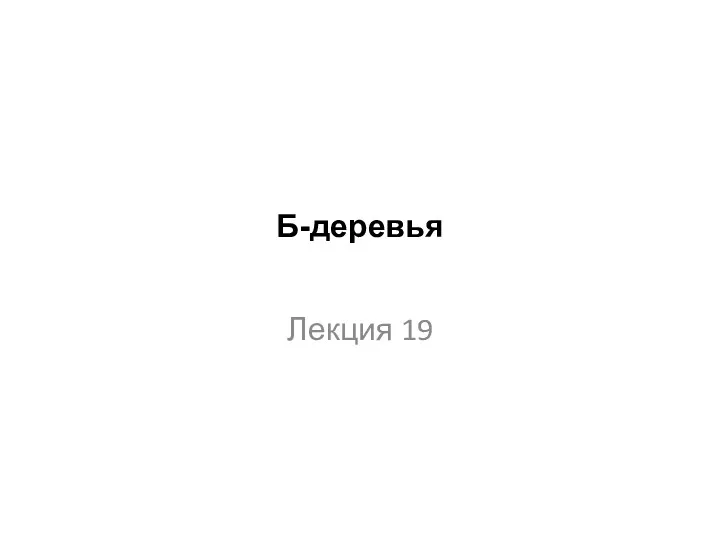 Б-деревья. Лекция 19
Б-деревья. Лекция 19 OLAP-технологии. Хранилища данных
OLAP-технологии. Хранилища данных Моделирование. Теория игр
Моделирование. Теория игр Задачи на скорость передачи информации
Задачи на скорость передачи информации Моделирование на графах
Моделирование на графах Тренажёр по самообороне: расширяем границы VR
Тренажёр по самообороне: расширяем границы VR Групповые занятия и тренинги В мире эмоций
Групповые занятия и тренинги В мире эмоций Создание запросов в Access
Создание запросов в Access Оператор ЭВМ. Форматы файлов. Правила скоростной печати
Оператор ЭВМ. Форматы файлов. Правила скоростной печати Microsoft Visio. Визуализация данных
Microsoft Visio. Визуализация данных Основы программирования и баз данных. Модуль 4. Теория баз данных
Основы программирования и баз данных. Модуль 4. Теория баз данных Краткая история семейства UNIX. Занятие 01
Краткая история семейства UNIX. Занятие 01 Телеграм-бот для заказов еды в столовой. Инженерный проект
Телеграм-бот для заказов еды в столовой. Инженерный проект